Сконфигурируйте настройки вывода с использованием таких
функций как Сортировка, Группировка, Сдвиг, Страница-разделитель,
Скрепл. Скобками, Дырокол или Фальцовка. Также укажите устройство
ввода копий.
Для настройки всех функций вывода можно коснуться кнопки [Вывод]
в обычном режиме.
Настройки функций скрепления и пробивания отверстий можно
также настроить в простом режиме.
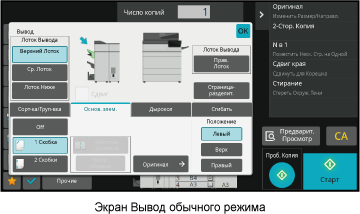
Выводной
лоток
Укажите лоток для вывода копий.
Если установлен финишер (большой накопитель) или финишер-брошюровщик
(большой накопитель), можно выбрать [Верхний Лоток], [Ср. Лоток] или
[Лоток Ниже], а если установлен финишер-брошюровщик, можно выбрать
[Верхний Лоток], [Лоток Финишера] или [Прав. Лоток].
Сдвиг
Эта функция позволяет выводить копии со сдвигом по комплектам.
При установке флажка на
 функция смещения включается, а при установке
на
функция смещения включается, а при установке
на  функция выключается.
функция выключается.
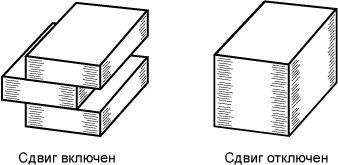
Укажите лоток для вывода
копий.
Коснитесь кнопки [Сведения], чтобы перейти в обычный режим.
РЕЖИМ ПРОСТОГО СКАНИРОВАНИЯКоснитесь кнопки [Вывод].
Выберите выходной лоток в разделе "Лоток Вывода".
Завершите изменение настроек и коснитесь кнопки [OK].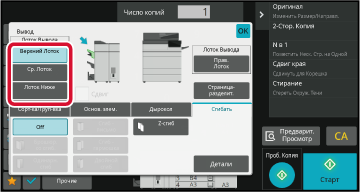
В этом разделе описан выбор
способа сортировки при выводе сканированных оригиналов.
|
Авто |
Задействует режим сортировки, если оригинал размещен в автоматическом подающем лотке документа, и режим группировки, если оригинал размещен на стекле сканера. |
|
|---|---|---|
|
Сортировка |
Позволяет сортировать и покомплектно выводить сканированные оригиналы. Пример: Если выбрано 5 копий в режиме сортировки 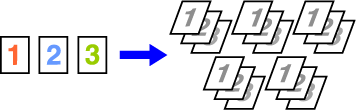 |
|
|
Группа |
Позволяет постранично группировать и выводить сканированные оригиналы. Пример: Если выбрано 5 копий в режиме группировки  |
|
Коснитесь кнопки [Сведения], чтобы перейти в обычный режим.
РЕЖИМ ПРОСТОГО СКАНИРОВАНИЯКоснитесь кнопки [Вывод].
Выберите способ сортировки.
Завершите изменение настроек и коснитесь кнопки [OK]. , чтобы каждый комплект на выходе немного
сдвигался по отношению к следующему комплекту для удобства извлечения
из выходного лотка.
, чтобы каждый комплект на выходе немного
сдвигался по отношению к следующему комплекту для удобства извлечения
из выходного лотка.Выберите, скреплять или не скреплять готовые
комплекты.
Книжная ориентация
| Ориентация оригинала | Скрепление | Положение скрепления скобами | ||
|---|---|---|---|---|
| Слева | Сверху | Справа | ||
|
Книжная ориентация |
1 скобами |
 |
 |
 |
|
2 скобами |
 |
 |
 |
|
|
Скрепление без скоб |
 |
|||
|
Альбомная ориентация |
1 скобами |
 |
 |
 |
|
2 скобами |
 |
 |
 |
|
|
Скрепление без скоб |
 |
|||
Коснитесь кнопки [Скобы/Отверстия].
РЕЖИМ КОПИРОВАНИЯВыберите количество скрепок и их расположение.
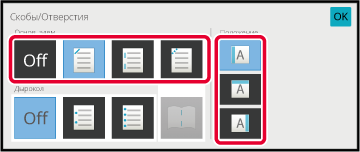
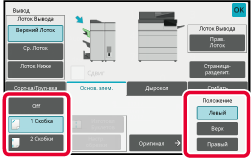
Коснитесь кнопки [Скобы/Отверстия].
РЕЖИМ КОПИРОВАНИЯВыберите
 .
.
Выберите край переплета и настройки оригинала.
Завершите изменение настроек и коснитесь кнопки [OK].
Описана процедура настройки в обычном режиме.
Коснитесь кнопки [Сведения], чтобы перейти в обычный режим.
РЕЖИМ ПРОСТОГО СКАНИРОВАНИЯКоснитесь кнопки [Вывод].
Коснитесь вкладки [Основ. элем.], затем коснитесь кнопки положения скобы.
Коснитесь кнопки [Оригинал], чтобы изменить исходные настройки.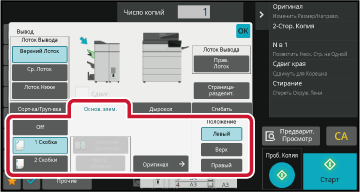
Данная функция позволяет скреплять скобами каждый набор
копий в двух местах по центру листа, фальцевать их и выводить. Для
фальцовки со скреплением обрезается боковое поле для обеспечения
высокого качества изображения вывода.
Описана процедура настройки в обычном режиме.
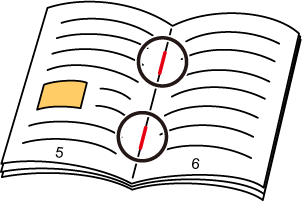
Коснитесь кнопки [Сведения], чтобы перейти в обычный режим.
РЕЖИМ ПРОСТОГО СКАНИРОВАНИЯКоснитесь кнопки [Вывод].
Коснитесь вкладки [Основ. элем.], затем кнопки [Изготовл Буклетов].
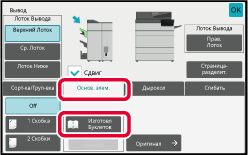
Коснитесь кнопки [Переплет Слева/ Блокнот] или [Правый Переплет], чтобы выбрать оригинал и настроить лист обложки.
Завершите изменение настроек и коснитесь кнопки [OK].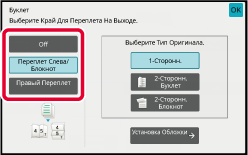
Если выбрана функция изготовления буклетов, коснитесь кнопки [Настр. обрезки].
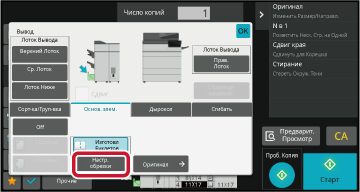
Коснитесь кнопки [On] и укажите ширину обрезки.
Коснитесь поля дисплея числового значения ширины обрезания и введите допустимый диапазон с помощью цифровых кнопок. Или коснитесь . Завершите изменение настроек и коснитесь
кнопки [OK].
. Завершите изменение настроек и коснитесь
кнопки [OK].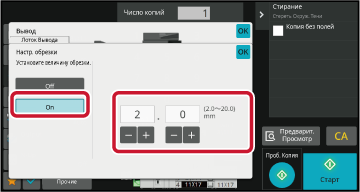
Эта функция позволяет пробивать отверстия
в копиях и выводить копии в лоток.
Пример: Оригинал находится в книжной или альбомной ориентации
и место пробивания отверстий установлено слева
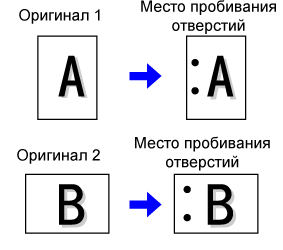
| Ориентация оригинала | Место пробивания отверстий | ||
|---|---|---|---|
| Слева | Сверху | Справа | |
|
ВЫКЛ. |
Отверстия не пробиваются. |
||
|
Книжная ориентация |
 |
 |
 |
|
Альбомная ориентация |
 |
 |
 |
Коснитесь кнопки [Скобы/Отверстия].
РЕЖИМ КОПИРОВАНИЯВыберите функцию дырокола и установите место пробивания.
Завершите изменение настроек и коснитесь кнопки [OK].Коснитесь кнопки [Сведения], чтобы перейти в обычный режим.
РЕЖИМ ПРОСТОГО СКАНИРОВАНИЯКоснитесь кнопки [Вывод].
Коснитесь кнопки [Дырокол], выберите функцию дырокола и установите место пробивания.
Чтобы выбрать другой выходной лоток, коснитесь кнопки [Лоток Вывода] и выберите назначение вывода.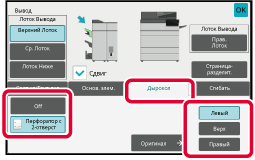
Эта функция используется для сгибания копий
до вывода их в выходной лоток.
Если установлен блок фальцовки, функция позволяет складывать
бумагу в Z-сгиб и Сгиб - письмо.
Если установлен финишер-брошюровщик, можно использовать брошюровку
со сгибом.
Возможность выбора форматов бумаги меняется в зависимости
от типа сгиба.
Пример: сгиб внутрь, сгиб наружу
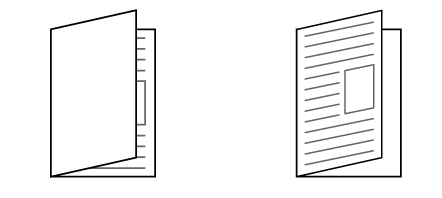
| Тип фальцовки | Допустимая бумага | Сторона печати | Направл. открыв. | Изображение фальцовки |
|---|---|---|---|---|
| Брошюровка со сгибом | Финишер-брошюровщик: 12" × 18", 11" × 17", 8-1/2" × 14", 8-1/2" × 11"R, A3W, A3, B4, A4R, 8-1/2" × 13-1/2", 8-1/2" × 13-2/5", 8-1/2" × 13", 8K, 16KR Финишер-брошюровщик (большой накопитель): 12" × 18", 11" × 17", 8-1/2" × 14", 8-1/2" × 13-1/2", 8-1/2" × 13-2/5", 8-1/2" × 13", 8-1/2" × 11"R, A3W, A3, B4, A4R, 8K | Изнутри | - |
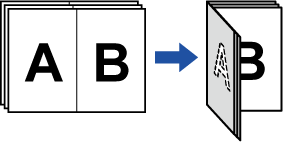 |
| Снаружи | - |
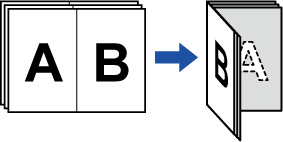 |
||
| Одинарн.сгиб | 8-1/2" × 11"R, A4R | Изнутри | - |
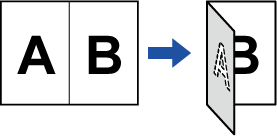 |
| Снаружи | - |
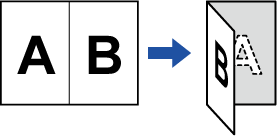 |
||
| Сгиб письмо | 8-1/2" × 11"R, A4R | Изнутри | Откр. справа |
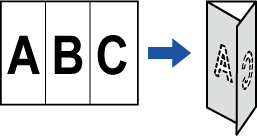 |
| Открыт слева |
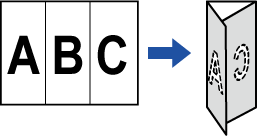 |
|||
| Снаружи | Откр. справа |
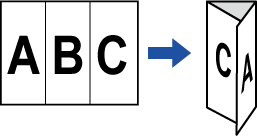 |
||
| Открыт слева |
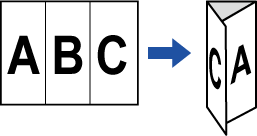 |
|||
| Гармошка | 8-1/2" × 11"R, A4R | - | Откр. справа |
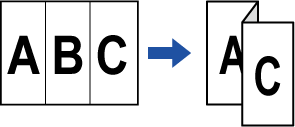 |
| - | Открыт слева |
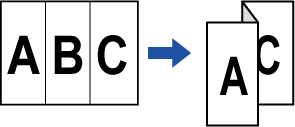 |
||
| Двойной сгиб | 8-1/2" × 11"R, A4R | Изнутри | Откр. справа |
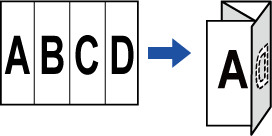 |
| Открыт слева |
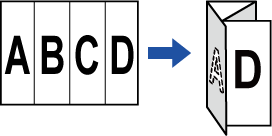 |
|||
| Снаружи | Откр. справа |
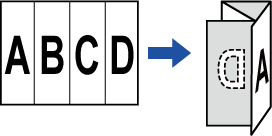 |
||
| Открыт слева |
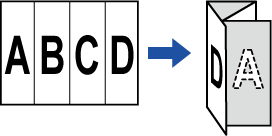 |
|||
| Z-сгиб | 11" × 17", 8-1/2" × 14", 8-1/2" × 11"R, A3, B4, A4R | - | Откр. справа |
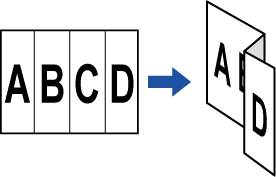 |
| - | Открыт слева |
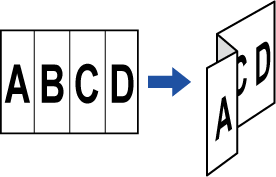 |
*1 Нельзя использовать, если установлен финишер (повышенной емкости) или финишер-брошюровщик (повышенной емкости).
*2 Нельзя использовать, если установлен финишер или финишер-брошюровщик.
Коснитесь кнопки [Сведения], чтобы перейти в обычный режим.
РЕЖИМ ПРОСТОГО СКАНИРОВАНИЯКоснитесь кнопки [Вывод].
Коснитесь вкладки [Сгибать], а затем кнопки типа фальцовки.
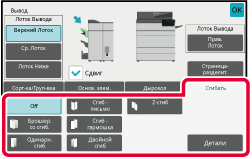
Коснитесь кнопки [Сведения].
Информацию о методе настройки см. в разделе " Описание каждого типа фальцовки".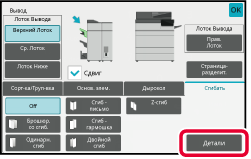
Укажите "Сторона печати" и "Множественный сгиб".

Укажите "Сторона печати".

Укажите "Сторона печати" и "Направл. открыв.".

Укажите "Направл. открыв.".

Укажите "Сторона печати" и "Направл. открыв.".

Укажите формат бумаги и параметр "Направл. открыв." для Z-сгиба.
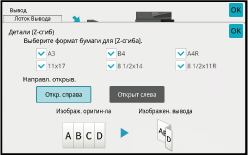
Эта функция позволяет вставлять страницы-разделители
между комплектами копий или между разными заданиями.
При вставке страниц-разделителей между комплектами копий можно
выбрать, где вставлять разделитель — в начале или в конце каждого
комплекта. Также можно выбрать количество копий в каждом комплекте.
При установке страниц-разделителей между заданиями можно указать,
следует ли вставлять страницу-разделитель перед каждым заданием
или после каждого задания.
В следующих примерах выводятся четыре копии двухстраничного
оригинала.
Вставка
страницы-разделителя в начале каждого комплекта из двух копий



Коснитесь кнопки [Сведения], чтобы перейти в обычный режим.
РЕЖИМ ПРОСТОГО СКАНИРОВАНИЯКоснитесь кнопки [Вывод].
Коснитесь кнопки [Страница-разделитель].
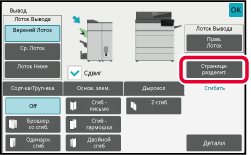
Выберите режим вставки страницы-разделителя.
 . Затем коснитесь
. Затем коснитесь
 , чтобы выбрать количество копий в каждом
комплекте.
, чтобы выбрать количество копий в каждом
комплекте. .
.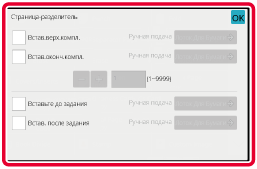
Version 04a / bp70m90_usr_04a_ru